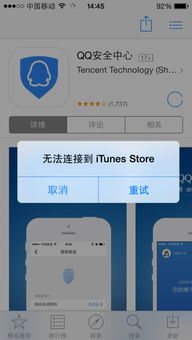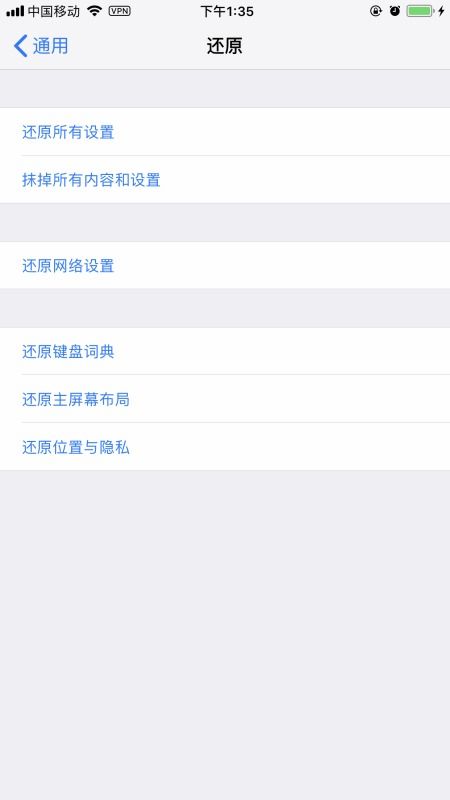解决Apple Store连接难题,轻松畅享应用世界!
无法连接到Apple Store怎么办

Apple Store作为苹果设备用户获取应用程序的主要渠道,时常会遇到无法连接的问题。这不仅影响了用户的正常使用,还可能带来一些困扰。本文将详细介绍无法连接到Apple Store的可能原因及解决方法,帮助用户全面了解和解决这一问题。
一、检查网络连接
网络连接问题是导致Apple Store无法连接的最常见原因之一。无论是Wi-Fi还是移动数据,连接的稳定性和速度都是影响Apple Store访问的关键。
1. Wi-Fi连接:
确保设备已连接到Wi-Fi网络,并且信号强度良好。
如果可能,尝试切换到其他Wi-Fi网络,以排除当前网络的问题。
检查路由器设置,确保没有阻止Apple Store的访问。
2. 移动数据连接:
确保移动数据已打开,并且未超过数据限额。
检查网络设置,确保APN(接入点名称)配置正确。
尝试切换到飞行模式再关闭,以重新建立网络连接。
3. 其他网络问题:
如果使用VPN或代理服务器,尝试暂时禁用它们,以确认是否干扰了Apple Store的连接。
尝试重启设备,以清除可能的网络缓存或错误。
二、检查Apple ID
Apple ID是访问Apple Store的凭证,如果账户信息错误或登录状态失效,可能导致无法连接。
1. 登录状态:
确保已登录到Apple ID,并且账户信息正确。
尝试登出再重新登录Apple ID,以刷新登录状态。
2. 账户信息:
检查Apple ID的支付方式是否有效,银行卡信息是否过期。
确保Apple ID没有欠费或受到其他限制。
3. 密码和安全:
定期更新Apple ID的密码,以确保账户安全。
如果怀疑账户被盗用或存在安全风险,及时联系Apple客服进行处理。
三、检查设备设置
设备的日期和时间设置、地区设置以及存储空间等,都可能影响Apple Store的连接。
1. 日期和时间:
确保设备的日期和时间设置正确,并且已设置为自动获取。
错误的日期和时间可能导致身份认证问题,从而影响Apple Store的连接。
2. 地区设置:
检查Apple ID的地区设置是否与实际所在位置一致。
地区设置错误可能导致无法访问某些地区的App Store内容。
3. 存储空间:
确保设备有足够的存储空间供App Store正常运行。
存储空间不足可能导致App Store无法下载或更新应用程序。
四、更新系统和App Store
系统版本和App Store版本过旧,可能导致无法连接到Apple Store。
1. 更新iOS系统:
前往“设置”>“通用”>“软件更新”,检查并安装任何可用的iOS系统更新。
系统更新通常包含对已知问题的修复和改进,有助于提升Apple Store的连接稳定性。
2. 更新App Store:
虽然App Store本身通常会自动更新,但有时可能需要手动更新。
前往App Store,查看是否有可用的更新提示,并按照提示进行更新。
五、检查Apple服务器状态
Apple服务器故障或维护也可能导致无法连接到Apple Store。
1. 访问Apple系统状态页面:
访问Apple官方网站上的系统状态页面,查看App Store是否存在故障或维护状态。
如果服务器方面出现问题,用户需要做的就是耐心等待Apple的修复。
2. 关注Apple官方公告:
关注Apple的官方网站、社交媒体渠道或新闻发布,以获取关于系统维护或故障的最新信息。
六、重置网络设置
如果以上方法都无法解决问题,可以尝试重置设备的网络设置。这将清除所有网络连接设置,并需要重新输入Wi-Fi密码等。
1. 重置网络设置:
前往“设置”>“通用”>“还原”,然后选择“还原网络设置”。
输入设备的密码(如果需要),然后确认重置操作。
设备重启后,重新连接Wi-Fi或移动数据网络,并尝试访问Apple Store。
七、其他可能的解决方法
除了以上常见方法外,还有一些其他可能的解决方法可以尝试。
1. 清理App Store缓存:
长时间使用App Store可能会导致缓存积累,影响连接。
前往“设置”>“通用”>“iPhone储存空间”(或“iPad储存空间”),找到并点击“App Store”,然后选择“删除App”。请注意,这不会删除设备上的任何应用或数据,只会重置App Store本身。
2. 更改DNS设置:
将DNS设置为公共DNS地址,如8.8.8.8或114.114.114.114,有时能够改善网络连接问题。
前往“设置”>“Wi-Fi”,选择你的网络,点击右侧的“i”图标,选择“配置DNS”,然后选择“手动”,添加你选择的DNS地址。
3. 恢复设备出厂设置:
如果以上所有方法都无效,并且你备份了重要数据,可以尝试恢复设备出厂设置。
请注意,这将删除设备上的所有数据和设置,因此务必提前备份。
八、联系Apple支持
如果尝试了以上所有方法仍然无法解决问题,建议联系Apple的官方支持团队寻求帮助。
1. 联系Apple客服:
通过Apple的官方网站或“支持”应用与客服人员沟通,描述你的问题并寻求解决方案。
客服人员可能会要求你提供设备的详细信息、错误代码或进行其他诊断步骤。
2. 访问Apple官方论坛:
在Apple的官方论坛上发布你的问题,寻求其他用户的帮助和建议。
论坛上有许多经验丰富的用户和开发者,他们可能遇到过类似的问题并找到了解决方法。
3. 前往Apple授权服务中心:
如果问题无法通过远程支持解决,你可以前往Apple授权的服务中心进行检修。
服务中心的专业技术人员将对你的设备进行诊断,并提供相应的维修或更换服务。
总之,无法连接到Apple Store的问题可能由多方面因素引起,包括网络问题、Apple服务器故障、设备设置错误等。通过逐步排查上述可能的原因,并尝试相应的解决方法,用户通常能够找到合适的解决方案,从而顺利访问Apple Store。保持设备和应用程序的更新、定期检查网络连接以及备份重要数据,将有助于减少此类问题的发生并提升数字生活品质。
- 上一篇: 一键升级,轻松掌握iOS14更新秘籍
- 下一篇: 苹果手机发烫?快速解决方法来了!
-
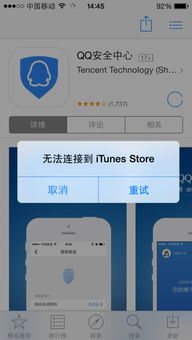 拯救你的Apple体验:解决无法连接Apple Store的绝招!资讯攻略11-19
拯救你的Apple体验:解决无法连接Apple Store的绝招!资讯攻略11-19 -
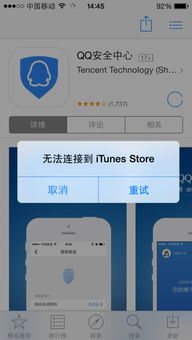 解决“Apple Store连接不上”的终极攻略资讯攻略11-06
解决“Apple Store连接不上”的终极攻略资讯攻略11-06 -
 苹果手机无法访问Apple Store?快速解决方案来了!资讯攻略11-09
苹果手机无法访问Apple Store?快速解决方案来了!资讯攻略11-09 -
 遇到“无法连接到Apple Store怎么办”的问题怎么解决?资讯攻略12-04
遇到“无法连接到Apple Store怎么办”的问题怎么解决?资讯攻略12-04 -
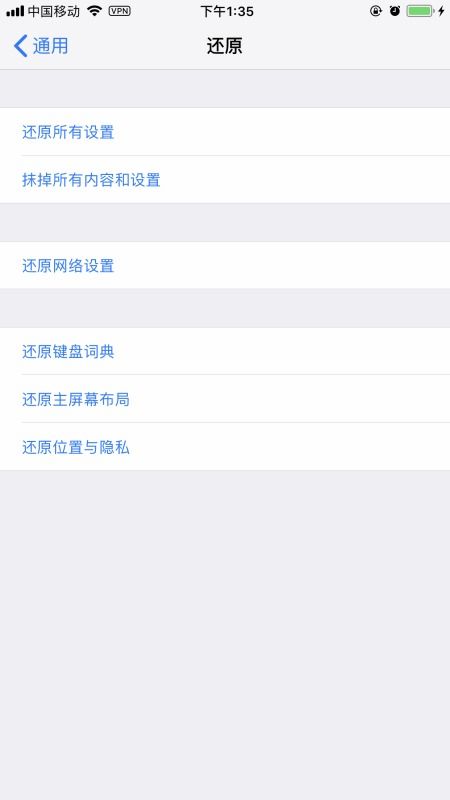 轻松解决!无法连接到App Store的实用指南资讯攻略10-28
轻松解决!无法连接到App Store的实用指南资讯攻略10-28 -
 解决“无法连接App Store”的终极攻略资讯攻略11-08
解决“无法连接App Store”的终极攻略资讯攻略11-08